En VTEX es posible integrarse con el antifraude ClearSaleV3. A través de este sistema es posible aumentar el nivel de seguridad en las transacciones de pago realizadas en tu tienda mediante análisis de riesgos que identifican posibles fraudes.
Para configurar ClearSaleV3 siga los pasos a continuación:
- En el Admin VTEX, accede a Configuración de la tienda > Pago > Proveedores, o escribe Proveedores en la barra de búsqueda en la parte superior de la página.
- En la pantalla de proveedores, haga clic en el botón
Nuevo proveedor. - Escriba el nombre ClearSaleV3 en la barra de búsqueda y haga clic en el nombre del proveedor.
- Si desea modificar el nombre de identificación que se mostrará para el proveedor ClearSaleV3 en la pantalla VTEX Admin, ingrese la información en el campo Nombre en Información general.
- En Control de pago, seleccione si desea activar el proveedor en un entorno de prueba haciendo clic en Activar modo de prueba.
- Complete la siguiente información de acuerdo con su configuración de ClearSale:
- Login: login.
- Password: contraseña.
- SLA personalizado en minutos (opcional): período en el que ClearSale tendrá que procesar el análisis de fraude.
- Producto (opcional): valor numérico. Corresponde al ID del producto contratado en ClearSale.
- Transaction currency: moneda en la que se realiza la transacción.
- Observation (opcional): texto abierto para enviar a ClearSale como nota.
- ¿Enviar transacciones autenticadas?: indica si las transacciones de pago deben autenticarse con una contraseña en el programa 3DSecure.
- Haga clic en
Guardar.
Si tiene una aplicación móvil que utiliza API de VTEX en el momento del pago, es necesario implementar la recolección de datos de huellas dactilares para enviarlos a Clearsale, según la plataforma utilizada por la aplicación. Obtenga más información en Clearsale Behavior Analytics. Con la implementación del SDK es necesario recolectar el valor de sessionId y enviarlo en el deviceFingerprint a través de la API al momento de crear el pago.
Creación de la etiqueta de Google Tag Manager
La configuración del antifraude ClearSale v3 requiere la creación de una etiqueta en Google Tag Manager, como se muestra a continuación:
- Acceder a tu cuenta del Google Tag Manager.
- Hacer clic en la opción Tag y luego en Nuevo.
- Elegir el producto Tag HTML Personalizada.
- Insertar el siguiente script, sustituyendo
seu-apppor tu identificador enviado por ClearSale (entre comillas simples):
var deviceFingerprintIdCSV4 = 10000000 + Math.floor(Math.random() * 99999999); (function (a, b, c, d, e, f, g) { a['CsdpObject'] = e; a[e] = a[e] || function () { (a[e].q = a[e].q || []).push(arguments) }, a[e].l = 1 * new Date(); f = b.createElement(c), g = b.getElementsByTagName(c)[0]; f.async = 1; f.src = d; g.parentNode.insertBefore(f, g) })(window, document, 'script', '//device.clearsale.com.br/p/fp.js', 'csdp'); csdp('app', 'seu-app'); csdp('sessionid', deviceFingerprintIdCSV4); window.vtex.deviceFingerprint = deviceFingerprintIdCSV4;
- Marcar la opción Soporte para document.write.
- En Dispara En, seleccionar la opción Más y hacer clic en Nuevo.
- Insertar un nombre para este accionador y elegir el evento tipo Evento Personalizado.
- En Disparar En, establezca el nombre del evento como payment.
- Guardar el accionador.
- Hacer clic en el botón Crear Tag, insertar un nombre para esta tag y guardar.
- En la esquina superior derecha, hacer clic en Publicar.
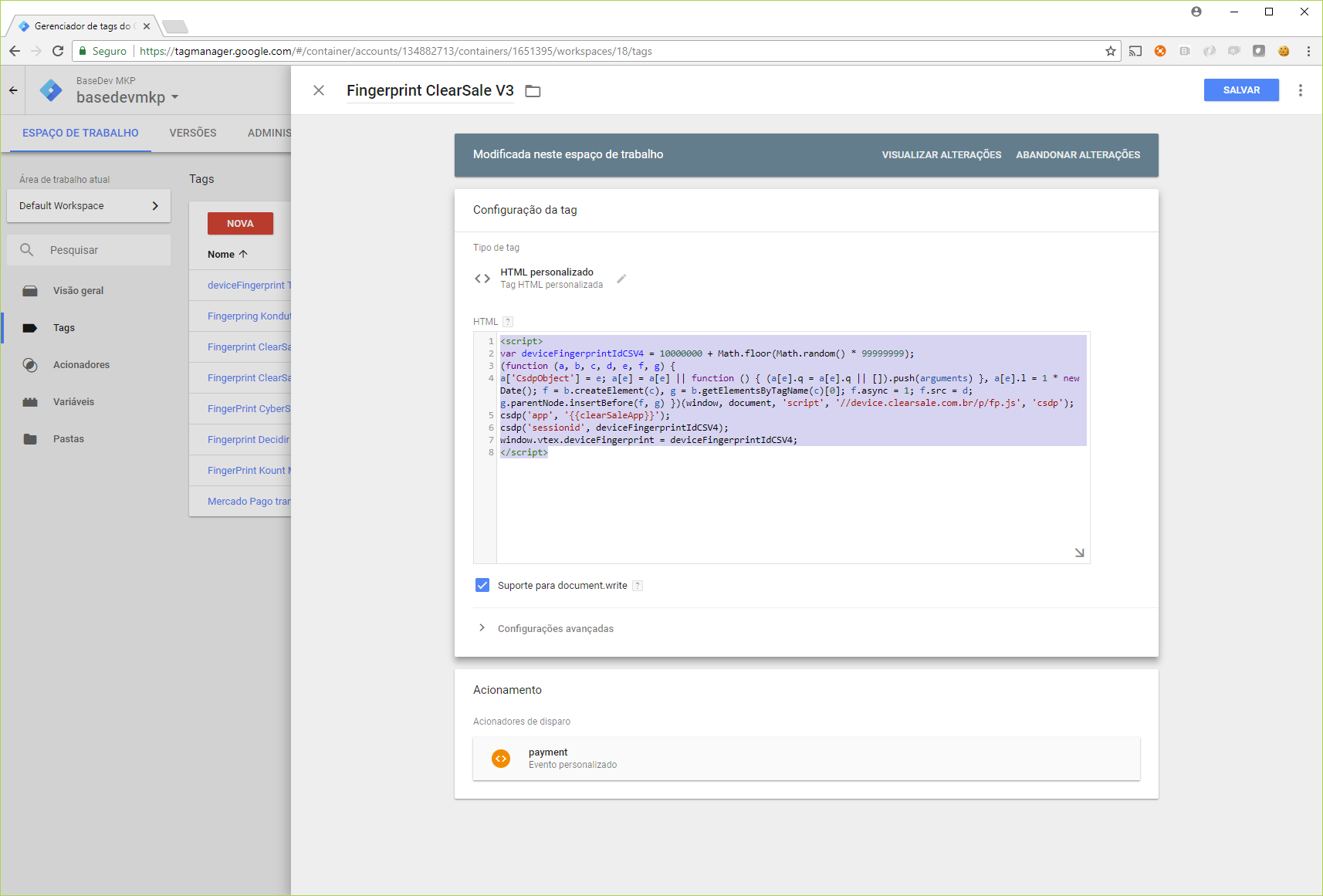
Detalles del campo customSLA
El valor definido en el campo Custom SLA en minutos de la configuración del antifraude es uno de los tres valores posibles para el campo customSLA de la transacción. Si el carrito está vacío, el valor de customSLA será el valor de shippingEstimate del carrito de la transacción. Si el carrito tiene al menos un ítem, el valor de customSLA será el menor entre el valor de deliverySlaInMinutes del primer ítem del carrito y el valor de Custom SLA en minutos utilizado en la configuración del antifraude.
Los valores de shippingEstimate y deliverySlaInMinutes corresponden al tiempo de entrega y se generan en el checkout a partir de la información del módulo de Logística. El cálculo del tiempo de entrega se explica en el artículo Cómo se calcula el plazo de entrega del pedido.
El valor de shippingEstimate se obtiene a partir de un cálculo realizado por el módulo de Logística. El valor va acompañado de una letra, que representa la unidad de tiempo utilizada. Las letras de unidad de tiempo son las siguientes:
dpara días consecutivos obdpara días hábiles si el tiempo es cero o al menos 24 horas.hpara horas si el tiempo es inferior a 24 horas y al menos 2 horas.mpara minutos si el tiempo es inferior a 2 horas.
El shippingEstimate puede obtenerse en los ítems de shippingData.logisticsInfo[] en la respuesta del endpoint Get Order.
El valor de deliverySlaInMinutes es la conversión de shippingEstimate en minutos. Si la unidad es m (minutos) será el mismo valor, si la unidad es h (horas) el valor se multiplica por 60 y si la unidad es d (días consecutivos) o bd (días hábiles) el valor se multiplica por 1440. Por ejemplo, tres días consecutivos o 3d se representa como 4320. El deliverySlaInMinutes se utiliza en cada ítem del minicart en el cuerpo de la solicitud de los endpoints Send Antifraud Pre-Analysis Data y Send Antifraud Data.
Aunque la conversión del tiempo en días consecutivos (
d) y días hábiles (bd) a minutos es igual en el campodeliverySlaInMinutes, la fecha de entrega puede ser diferente en función del calendario (cuando hay fines de semana y feriados en el periodo de entrega).